Чем открыть docx файл на windows 10
Чем и как открыть файл docx на компьютере
Довольно часто можно встретить документы в формате doc или docx. Так вот, если вы постоянно работали с первым, то со вторым могут возникнуть проблемы. Дело в том, что в Word 2003, или более ранних версиях, файлы сохранялись в формате doc. Начиная с Word 2007, и во всех новых версиях, документ по умолчанию сохраняется в формате docx.
И вот установлен у вас Microsoft Word 2000, XP или 2003, или вообще вы без него обходились, и попадает к вам документ docx. Что делать? Вот в этой статье мы с этим будет подробно разбираться. Рассмотрим, чем открыть файл docx, какое дополнение можно установить, и как можно открыть онлайн подобный документ.
В Word
Конечно, если у вас на компьютере установлен пакет MS Office, то, для решения поставленной задачи, лучше всего использовать Word, который в него входит.
2003 года
Как уже было замечено ранее, в Ворде 2000, XP или 2003 открыть docx не получится. Поэтому компанией Microsoft был разработан специальный пакет совместимости. После его установки можно будет открыть не только документ, сохраненный в 2007 Word (или более новых версиях редактора), но и Excel либо PowerPoint файлы.
Скачать пакет совместимости можно на официальном сайте Майкрософт: https://www.microsoft.com/ru-ru/download/details.aspx?id=12439. Переходите по ссылке, выбирайте язык и жмите кнопку «Скачать».

Сохраненный файл вы найдете на компьютере в папке «Загрузки». Запустите его и, следуя пошаговому мастеру, установите пакет. После этого у вас получится в Word 2003 открыть docx файл.

2007 или новее
Для тех, кто пользуется любой версией Ворда, начиная с 2007, проблем возникнуть вообще не должно. После двойного клика по docx файлу он сразу должен открыться. Если этого не происходит, то воспользуйтесь одним из советов.
- Найдите Word через «Пуск» и запустите редактор. Затем нажмите «Файл» – «Открыть» (1). С помощью кнопки «Обзор» (2) найдите через Проводник нужный документ (3), выделите его и жмите «Открыть» (4).
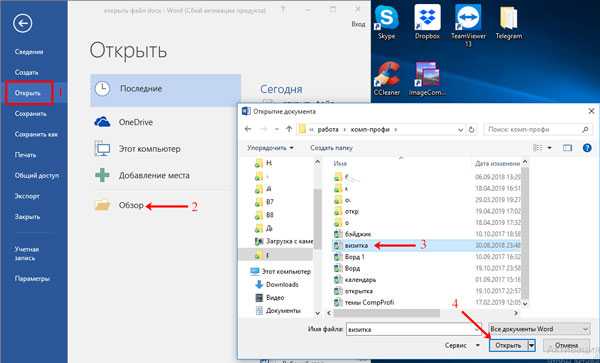
- Сделайте так, чтобы данный формат по умолчанию открывался в Ворде (настройки могли слететь из-за вирусов или после установки какой-то, подобной Ворду. программы). Как установить программу по умолчанию в Windows, подробно описано в отдельной статье. Здесь могу только добавить, что в окне «Сопоставление программ» нужно отметить галочкой расширение docx (все остальные тоже можно) и сохранить изменения.

WordPad
Данная утилита установлена в Windows по умолчанию. Чтобы ей воспользоваться, нужно нажать правой кнопкой мыши по документу и выбрать в контекстном меню «Открыть с помощью» – «WordPad». Если приложения нет в списке, жмите «Выбрать другое приложение».

В следующем окне нужно нажать кнопочку «Еще приложения» и найти нужное. Выделите его и нажимайте «ОК».

WordPad предупредит, что не все функции открытого формата поддерживаются. Поэтому документ будет отображаться не в оригинале. Зато здесь его можно отредактировать, используя все доступные функции на вкладке «Главная», и сохранить.

OpenOffice
Это бесплатный пакет, состоящий из нескольких модулей. Один из них OpenOffice Writer. Именно с его помощью вы сможете посмотреть нужный документ. Подробнее про скачивание, установку, и как пользоваться, написано в статье: бесплатный офис для Windows – OpenOffice.

Запустите приложение и в первом окне кликните «Текстовый документ».

Дальше во вкладке «Файл» выберите пункт «Открыть».

Через Проводник найдите и выделите нужный файл. Потом нажмите «Открыть».

Открыть файл docx получилось, но отображается он немного по-другому – поддерживается не весь функционал нового Ворда. Также есть возможность отредактировать содержимое и сохранить его. Но в формате docx это сделать не получится, поэтому нужно выбрать один из предложенных. Самый подходящий – doc.
Загрузить в Google Документы
Если вы не хотите ничего устанавливать, то самый подходящий вариант – открыть файл docx онлайн. Сделать это можно, используя Google Документы. Для этого вам потребуется создать Гугл аккаунт (если у вас есть аккаунт в Play Market или Гугл почта, заканчивается на @gmail.com – это оно и есть).
Зайдите в Google поиск, введя в адресную строку: https://www.google.com (1). Дальше выполните вход в свой профиль (2). Потом нажмите на квадратики возле аватарки (3). Пролистайте страницу в самый низ и выберите «Документы» (4).

Когда откроется нужная страница нажмите на изображение папки.

Дальше перейдите на вкладку «Загрузка» и перетащите в окно нужный файлик, или можете воспользоваться кнопкой «Выбрать файл на устройстве».

Отображается здесь не все, как в оригинальном документе, но если сравнивать с WordPad и OpenOffice, то это самый похожий на оригинал вариант. Редактировать документ вы можете, сохраняются все изменения автоматически на Диске. Для того, чтобы он снова появился на компьютере, выберите «Файл» – «Скачать как» – «Microsoft Word» (формат docx).

Если же вам просто нужно открыть документ для просмотра, например, сами скачала или вам дали книгу в подобном формате, то лучше всего использовать специальные программы для чтения книг. Расширение docx понимают AlReader и ICE Book Reader. Перейдя по ссылкам, вы сможете скачать утилиты, прочесть про их установку, и как пользоваться.


Конечно, ни один из способов не позволит открыть файл в формате docx и отредактировать документ так, если это сделать в MS Word, начиная с 2007 версии. Но, как видите, есть неплохие альтернативы. Самый лучший вариант здесь будет для каждого свой. Если установлена старая версия Ворда – скачивайте пакет совместимости, нужно немного текст отредактировать – воспользуйтесь WordPad, для любителей все делать онлайн – Google Документы, а для чтения подойдет одна из читалок.
Смотрим видео по теме:
Оценить статью: Загрузка... Поделиться новостью в соцсетях
Об авторе: Олег Каминский
Вебмастер. Высшее образование по специальности "Защита информации". Создатель портала comp-profi.com. Автор большинства статей и уроков компьютерной грамотности
Как открыть файлы DOCX без помощи Microsoft Word
Microsoft Word – ведущее в мире приложение для обработки текстов. Созданные в программе документы имеют собственные фирменные форматы: устаревший .doc и более новый .docx. Хотя эти файлы являются родными для Word, их можно открыть, не владея программой. Бесплатные онлайн-инструменты и приложения позволяют не только читать документы Word, но и редактировать их.

DOCX – это новый стандартный формат документа, впервые представленный в 2007 году вместе с выпуском Microsoft Office 2007. По сравнению с DOC, который для хранения данных использует двоичный файл, новый формат хранит документы в виде набора отдельных папок и файлов в архивном ZIP-пакете. Он содержит три папки (docProps, rels, word) и один XML-файл.
Чтобы изучить содержимое файла DOCX, следует поменять его расширение на .zip, распаковать полученный архив, используя любой архиватор. Разобравшись со структурой родного формата Word, проанализируем способы его открытия с помощью сторонних программ и онлайн инструментов.
LibreOffice Writer
LibreOffice считается одной из лучших бесплатных альтернативных программ Microsoft Office. Это бесплатный кроссплатформенный офисный пакет, содержащий отдельное приложение LibreOffice Writer. Приложение предназначено для замены Word, поскольку может открывать, читать, а также изменять тексты DOCX.
WPS Office
Создан в Китае в качестве замены распространенного Microsoft Office. Содержит три основных редактора: текстовый, презентаций, электронных таблиц. WPS поддерживает многие платформы, включая мобильные. Текстовый редактор совместим с продуктом Microsoft, имеет удобный интерфейс, позволяющий открывать несколько вкладок. Базовая версия может быть использована бесплатно.
OnlyOffice Editors
Это кроссплатформенный офисный пакет, доступный для Windows, Mac и Linux. Содержит текстовый процессор (модуль), совместимый с Microsoft Office. Поставляется с интерфейсом, имеющим отдельные вкладки, что позволяет открывать несколько текстов в одном окне.
Чтобы открыть DOCX с помощью OnlyOffice Editors, необходимо запустить программу на своем компьютере. Когда откроется ее окно, следует нажать на вкладку «Open local file» и выбрать нужный текст. Для создания нового документа можно использовать значок ONLYOFFICE в строке заголовка.
OnlyOffice Editors, по сути, представляет собой облачный офисный пакет, очень похожий на Office 365. Настольная (десктопная) версия приложения также доступна. Скачать настольную версию OnlyOffice Editors можно на его официальном сайте.
AbleWord
AbleWord — простой текстовый редактор, способный открывать и изменять файлы DOCX. В отличие от трех первых инструментов, описанных выше, представляет собой отдельное приложение. Внешний вид интерфейса программы очень похож на Microsoft Word. Открыть текст DOCX с помощью AbleWord можно при помощи вкладок «Файл» – «Открыть» или щелкнуть на значок папки на панели инструментов.
Достоинствами приложения являются небольшой вес установочного дистрибутива, отличное быстродействие, поддержка множества платформ. Недостатками можно назвать ограниченную функциональность и прекращение поддержки со стороны разработчиков.
Zoho Docs
Интернет- сервис Zoho Docs – это онлайн-пакет из трех офисных программ. Текстовый редактор, программа для презентаций, ПО для работы с электронными таблицами объединяются в одну отличную альтернативу Microsoft Office.
Текстовый редактор Zoho поддерживает работу с популярными форматами DOCX. Однако приложение накладывает довольно большое ограничение на размер загружаемых файлов: не более 10 МБ.
Google Docs
Это один из бесплатных способов чтения и изменения документов Microsoft в Интернете. Является частью облачного Google Drive. Доступен только для авторизованных пользователей Google.
Чтобы использовать тексты Word в Google Docs, необходимо сначала загрузить их на Google Drive. После этого загруженные документы можно сохранить с целью резервного копирования или для обмена с другими пользователями.
Для редактирования текстов Word с помощью Google Docs понадобится конвертировать их в формат Google. После конвертации исходные файлы по-прежнему останутся на хранении в учетной записи Google Drive.
Заключение
Пользователям, которым все вышеперечисленные варианты не подойдут из-за создания учетных записей (Google, Zoho), либо по причине нежелания установки сторонних программ на ПК, можно использовать Online Document Viewer. Однако нужно помнить, что этот интернет-сервис позволяет только открывать и читать документы .docx, но не редактировать их.
Почему не удается открыть файл в Word на мобильном устройстве?
|
Тип файла |
Открытие и правка |
Открыть только для чтения |
|---|---|---|
|
Документы Word (DOCX) |
Да |
Да |
|
Двоичные документы (DOC) |
Нет |
Да (преобразование в формат DOCX для редактирования) |
|
Шаблоны Word (DOTX) |
Нет |
Нет |
|
Двоичные шаблоны (DOT) |
Нет |
Нет |
|
Документ с поддержкой макросов (DOCM) |
Нет |
Да |
|
Файлы, защищенные технологией IRM |
Нет |
Нет |
|
Текст OpenDocument (ODT) |
Нет |
Да (преобразование в формат DOCX для редактирования) |
|
Файлы, защищенные паролем (пароль для открытия) |
Да |
Да |
|
Файлы, защищенные паролем (пароль для изменения) |
Нет |
Да |
|
PDF-файлы |
Нет |
Нет |
|
Файлы с форматированным текстом (RTF) |
Нет |
Нет |
|
Word XML, Word 2003 XML или другие XML-файлы (XML) |
Нет |
Нет |
|
Документ в формате HTM или HTML |
Нет |
Нет |
|
Веб-страницы (MHT, MHTML) |
Нет |
Нет |
|
Простые текстовые файлы (TXT) |
Нет |
Да (преобразование в формат DOCX для редактирования) |
|
Документы Works 6–9 (WPS) |
Нет |
Нет |
Макросы сохраняются для форматов DOC и DOCM. Изменять и сохранять макросы нельзя.
Использование режима совместимости в Word для Интернета
Если вы используете Word в Интернете, чтобы открыть документ, сохраненный в виде DOCX-файла в режиме совместимости, у вас есть большинство функций редактирования Word в Интернете доступных вам. Но чтобы вставить рисунки и изменить их размер или замещающий текст, нужно открыть документ в программе Microsoft Word 2010 или более поздней версии, преобразовать его, а затем сохранить. Если вы не хотите вставлять рисунки, вы можете продолжить работу с документом вWord в Интернете в режиме совместимости, и вам не нужно преобразовывать документ.
Если вы хотите преобразовать документ, необходимо установить Word 2010 или более поздней версии. Выполните указанные ниже действия.
-
Откройте документ в Word в Интернете нажмите кнопку изменить в Word.
-
В Word откройте вкладку Файл.
-
На вкладке Сведения нажмите кнопку Преобразовать.
-
После получения предупреждения о преобразовании документов нажмите кнопку ОК.
-
Чтобы сохранить документ на веб-сайте, воспользуйтесь сочетанием клавиш CTRL+S.
Примечания:
-
Эта процедура необходима только для тех документов, которые были сохранены в формате, совместимом с форматом файлов Word 97–2003. Документы, сохраненные в Word 2007 формате файлов, поддерживают все функции редактирования Word в Интернете даже несмотря на то, что они работают в режиме совместимости при первом открытии в Word 2010 и более поздних версиях.
-
При использовании Word в Интернете для открытия документа, сохраненного в формате. doc, можно просмотреть только документ. Когда вы переходите к редактированию документа в браузере, Word Online предлагает преобразовать файл. При нажатии кнопки преобразоватьWord Online создает копию файла в формате docx. Нажмите кнопку изменить , чтобы продолжить редактирование docx Word в Интернете.
-
|
Документ Word (DOCX). |
Используемый по умолчанию XML-формат документов Word 2008 для Mac, Word для Mac 2011, Word 2016 для Windows, Word 2007 для Windows, Word 2010 для Windows, Word 2013 для Windows и Word 2016 для Windows. |
|
Документ Word 97–2004 (DOC) |
Формат документов, совместимый с версиями от Word 98 до Word 2004 для Mac и от Word 97 до Word 2003 для Windows. |
|
Шаблон Word (DOTX). |
Сохранение документа в виде XML-шаблона, на базе которого можно создавать новые документы. Сохранение содержимого документа и его параметров, в том числе стилей, разметки страниц, элементов автотекста, пользовательских сочетаний клавиш и меню. |
|
Шаблон Word 97–2004 (DOT) |
Сохранение документа в виде шаблона, на основе которого можно создавать новые документы. Сохранение содержимого документа и его параметров, в том числе стилей, разметки страниц, элементов автотекста, пользовательских сочетаний клавиш и меню. Совместим с версиями Word 97–2003 для Windows и Word 98–2004 для Mac. |
|
Формат RTF |
Экспорт содержимого и форматирования документа в формате, распознаваемом и читаемом другими приложениями, включая совместимые программы Майкрософт. |
|
Обычный текст (TXT) |
Экспорт содержимого документа в текстовый файл и сохранение текста без форматирования. Этот формат следует выбирать лишь в том случае, если целевая программа не способна читать файлы других доступных форматов. В этом формате используется расширенный набор символов ASCII для Mac. |
|
Веб-страница (HTM) |
Сохранение документа в формате, предназначенном для просмотра в Интернете. HTML — это стандартный веб-формат, который отображается в браузерах Macintosh и Windows. |
|
|
Экспорт документа в PDF-файл, который выглядит одинаково на компьютерах Macintosh и Windows. |
|
Документ Word с поддержкой макросов (DOCM) |
Формат документов на основе XML, в котором сохраняется код макросов VBA. Макросы VBA выполняются в Word 2016 для Mac и Word для Mac 2011, но не в Word 2008. |
|
Шаблон Word с поддержкой макросов (DOTM) |
Сохранение документа в виде XML-шаблона с кодом макросов VBA. Макросы VBA выполняются в Word 2016 для Mac и Word для Mac 2011, но не в Word 2008. |
|
XML-документ Word (XML) |
Экспорт содержимого документа в XML-файл. Преобразование всех инструкций форматирования и текста в формат XML. Совместим с Word 2007 для Windows. |
|
XML-документ Word 2003 (XML) |
Экспорт содержимого документа в XML-файл. Преобразование всех инструкций форматирования и текста в формат XML. Совместим с Word 2003 для Windows. |
|
Веб-страница в одном файле (MHT) |
Сохранение документа в формате, предназначенном для просмотра в Интернете, с созданием единого файла со всеми элементами страницы, такими как графические объекты. Используется интернет-стандарт MIME HTML. |
|
Шаблон документа Word (DOC) |
Сохранение документа с пометкой "Шаблон" для системы поиска. При открытии такого файла будет открываться новый документ без названия. |
|
Настраиваемый словарь (DIC) |
Сохранение содержимого документа в качестве файла словаря, предназначенного для хранения слов и терминов, которые не входят в основной словарь. |
|
Словарь исключений (DIC) |
Сохранение содержимого документа в качестве файла словаря, предназначенного для хранения предпочтительных вариантов правильно написанных слов. Выбирайте этот вариант, если нужно сохранить в словаре исключений слово наподобие "нуль", чтобы приложение Word не помечало его как неправильно написанное. |
|
Совместимый с Word 4.0–6.0/95 (RTF) |
Этот формат RTF совместим с версиями от Word 4.0 до Word 6.0 для Mac, а также с Word 6.0 и Word 95 для Windows. |
|
Тема Office (THMX) |
Сохранение шрифта, цветовой схемы и фона файла для использования в качестве новой темы. Чтобы применить к документу тему из другого документа, на вкладке Главная в разделе Темы выберите команду Обзор тем. Чтобы сохранить измененную тему как новую, на вкладке Главная в разделе Темы выберите команду Сохранить тему. |
Docx с какой версии офиса. Чем открыть docx
В ранних версиях Microsoft Word (1997 — 2003) в качестве стандартного формата для сохранения документов использовался DOC. С выходом Ворд 2007 компания перешла на более продвинутый и функциональные DOCX и DOCM, которые используются и по сей день.
Файлы старого формата в новых версиях продукта открываются без проблем, хоть и запускаются в режиме ограниченной функциональности, а вот открыть DOCX в Word 2003 уже не так просто.
Если и вы используете старую версию программы, вам явно интересно будет узнать о том, как в ней открыть “новые” файлы.
Установка пакета совместимости
Все, что требуется для открытия файлов DOCX и DOCM в Microsoft Word 1997, 2000, 2002, 2003, это скачать и установить пакет совместимости вместе со всеми необходимыми обновлениями.
Примечательно, что данное программное обеспечение позволит также открывать более новые файлы других компонентов Microsoft Office — PowerPoint и Excel. Кроме того, файлы становятся доступными не только для просмотра, но и для редактирования и последующего сохранения (более подробно об этом ниже). При попытке открыть файл DOCX в программе более раннего выпуска, вы увидите следующее сообщение.
Нажав кнопку «ОК» , вы окажетесь на странице загрузки ПО. Ссылку на скачивание пакета вы найдете немного ниже.
Скачав ПО, установите его на компьютер. Сделать это не сложнее, чем с любой другой программой, достаточно просто запустить установочный файл и следовать инструкции.
ВАЖНО: Пакет обеспечения совместимости позволяет открывать в Ворд 2000 — 2003 документы в форматах DOCX и DOCM, но не поддерживает файлы шаблонов, используемые по умолчанию в более новых версиях программы (DOTX, DOTM).
Возможности пакета совместимости
Пакет совместимости позволяет открывать DOCX-файлы в Ворд 2003, однако, некоторые их элементы изменить будет невозможно. В первую очередь, это касается элементов, которые были созданы с использованием новых возможностей, внедренных в ту или иную версию программы.
Например, математические формулы и уравнения в Word 1997 — 2003 будут представлены в виде обычных изображений, которые невозможно отредактировать.
Перечень изменений элементов
С полным списком того, какие элементы документа будут изменены при его открытии в ранних версиях Word, а также с тем, на что они будут заменены, вы можете ознакомиться ниже. Кроме того, в списке представлены и те элементы, которые будут удалены:
- Новые форматы нумерации, которые появились в Ворд 2010, в старых версиях программы будут преобразованы в арабские числа.
- Фигуры и надписи будут преобразованы в доступные для формата эффекты.
- Текстовые эффекты, если они не были применены к тексту с помощью пользовательского стиля, будут окончательно удалены. Если же для создания текстовых эффектов использовался пользовательский стиль, они будут отображены при повторном открытии файла DOCX.
- Замещающий текст в таблицах будет полностью удален.
- Новые возможности шрифтов будут удалены.
- Блокировки авторов, которые были применены к областям документа, будут удалены.
- Примененные к тексту WordArt-эффекты, будут удалены.
- Новые элементы управления содержимым, используемые в Word 2010 и выше, станут статическими. Отменить это действие будет невозможно.
- Темы будут преобразованы в стили.
- Основные и дополнительные шрифты будут преобразованы в статичное форматирование.
- Записанные перемещения будут преобразованы в удаления и вставки.
- Табуляция с выравниванием будет преобразована в обычную.
- Графические элементы SmartArt будут преобразованы в один объект, изменить который будет невозможно.
- Некоторые диаграммы будут преобразованы в неизменяемые изображения. Данные, которые находятся за пределами поддерживаемого количества строк, исчезнут.
Microsoft Word 2003 производит электронный документ формата doc. Но ничто не стоит на месте, тем более Microsoft. Компания выпускает новые версии Офисов, более расширенные и защищенные. И уже Microsoft Word 2007-10 производит файлы с расширением docx. Само собой разумеется, что word 2007-10 лучше всего и откроет такие файлы.
Чем открыть docx — пакет совместимости
Если у вас установлен ворд 2003? Нужно учесть, что ворд 2003 не откроет файл docx, так как совместимость между этими версиями потеряна. Но открыть docx в word 2003 возможно, если скачать и установить специальный плагин, расширяющий возможности ворда 2000, 2003. Это так называемый пакет, который обеспечивает совместимость файлов разных форматов ворда (docx и doc) и экселя (xls и xlsx). Такой пакет совместимости называется Microsoft Office Compatibility Pack, загрузить его с сайта Microsoft можно по ссылке: загрузить пакет совместимости . Установив его, как дополнение к программам Microsoft Office 2000-2003, вы можете работать с файлами в новых форматах и также их сохранять.
Чем открыть docx онлайн
В том случае, если вы не собираетесь устанавливать у себя ворд, то открыть docx можно онлайн. Есть много программ и сервисов, на которых вы можете открыть такой файл, прочитать его, а также редактировать и распечатать. Один из таких сервисов на Coogle Docs. Это самый популярный и распространенный сервис, на котором можно работать с docx, причем бесплатно. Заходите на Coogle Docs регистрируетесь там и получаете возможность редактировать файлы более поздних версий офисных программ, без того чтобы устанавливать все эти программы у себя на компьютере.
Мой диск — диск Google
На Coogle Docs вы можете после прочтения и редакции docx, сохранить его в формате doc, и работать с ним вордом 2003.
Конвертер docx в doc.
Конвертер дает возможность перевода одного формата файла в другой.
В интернете есть много ресурсов, которые занимаются конвертером файлов онлайн. Они могут быстро и бесплатно перевести файл docx в doc. Вот один из них — http://doc.investintech.com/ .
Чем открыть docx – программы.
Программа Microsoft платная и достаточно дорогая, но можно установить совершенно бесплатные программы, с помощью которых можно будет открывать файлы с различным расширением. Одна из таких программ с компонентом Odf-Converter. Эта программа может свободно устанавливаться, и доступна различным учреждениям. OpenOffice.org откроет docx файл, а также файлы различных версий офисных программ.
Еще одна программа Microsoft Office Word Viewer устанавливается бесплатно. Программа быстро откроет файлы различных форматов: docx, doc, rtf и др. Их можно просмотреть и распечатать. Это приложение работает на русском языке. Стоит учесть, что редактирование, сохранение, а также создание нового документа в данной программе невозможно.
В первых версиях программы Microsoft Word, выходивших с 1997 года по 2003-й, был формат DOC, именно в нем все документы и сохранялись. Но разработчики со временем приняли решение использоваться более прогрессивный - DOCX и DOCM, который начал использоваться с выходом версии 2007 года.
Открываем DOCX в Word 2003
В этой статье речь пойдет о том, как открыть DOCX в 2003 Word. Будет представлен действенный способ, легко реализуемый. По сути, каждый сможет выполнить вне зависимости от знания компьютера, ведь все, что необходимо уметь, - это устанавливать файловые пакеты. А если пользоваться инструкцией, приложенной ниже, так и вовсе не возникнет лишних вопросов.
Устанавливаем пакеты совместимости
Если вы не знаете, как открыть DOCX в 2003 Word, то следуйте подробной инструкции и все у вас получится.
В первую очередь необходимо будет скачать и установить специальный пакет совместимости. Именно он поможет открыть файлы DOCX для Word 2003. Что стоит отметить, так это то, что данный пакет можно загрузить разными способами. Первый - самый тривиальный. При открытии файла новой версии в программе, вам покажут сообщение, в котором говорится о том, что файл несовместим с программой, так как был создан в новой версии. Также будет предложено загрузить пакет совместимости. Вам остается лишь нажать на кнопку "ОК", и загрузка начнется, а после нее автоматическая установка.
Второй же способ более трудоемкий, но зато он дает стопроцентную гарантию, что файлы DOCX будут открываться. Вам необходимо посетить официальный сайт "Майкрософт", на котором в ручном режиме загрузить представленный пакет. Вы попадете на страницу загрузки. Нажмите кнопку "Скачать", а после загрузки откройте и установите пакет.
Теперь вы знаете, как открыть DOCX в 2003 Word. Однако стоит уделить немного внимания и другой проблеме.
Отличия файла DOCX в Word 2003
Как открыть DOCX в 2003 Word, вы уже знаете, но после того, как сам файл будет открыт, вы можете столкнуться с некоторыми несоответствиями. Сейчас кратко о них:
- Нумерация, которая появилась в поздних версиях, будет заменена на арабские цифры.
- Надписи и всяческие фигуры преобразуются в эффекты, которые есть в 2003 Word.
- Текстовые эффекты вообще не будут отображаться на листах.
- Также удалится замещающий текст во всех таблицах.
- Новые шрифты сбросятся на стандартные.
- Эффекты WordArt удалятся.
- Все темы станут стилями.
- Вставленные диаграммы станут картинками.
- Формулы, вписанные в специальном конструкторе, станут картинками.
И это лишь часть несоответствий. Но в любом случае, если вы хотите открыть DOCX в 2003 Word чисто для извлечения информации, то это у вас получится без усилий.
Поддержка Office 2003 завершена. 8 апреля 2014 г. корпорация Майкрософт прекратила поддержку Office 2003.
Конвертер DOCX
Файлы с расширением DOCX создаются в Microsoft Word 2007 и не открываются в старых версиях, например, в том же самом Word 2003. При попытке открытия DOCX файл в Word 2003 с пакетом совместимости или в средстве просмотра Word с пакетом совместимости, появляется следующее сообщение об ошибке:
«Произошла ошибка при открытии файла.»
Как открыть файл DOCX ?
Microsoft выпускает свои версии каждые 3 года. Раньше был Office 2003, затем вышла 2007 версия, затем 2010 а теперь уже 2013. Это как то стремительно и многие не успевают угнаться за майкрософтом. У меня сейчас 2010 версия и я к ней тоже не сразу пришел. Во многих компаниях до сих пор стоит 2003 версия и связано это либо с нежеланием руководства переходить на новую (а зачем? и так все устраивает) либо с низкопроизодительными компьютерами на которых даже 2007 не сможет пойти (менять ради этого компьютеры тоже не видят смысла). Однако Microsoft для безопасности своих продуктов в новых версиях придумала свой формат документов - это docx, xlsx и т.д. И теперь часто наблюдается картинка несовместимости, ибо старые версии не могут открыть файлы созданные новым Office.
1. Установка пакета совместимости файлов windows
Данная ситуация решается очень просто. Для открытия файла DOCX в Ворде предыдущих версий (Microsoft Office 2000, Office XP, Office 2003), нужно установить Пакет обеспечения совместимости Microsoft Office с официального сайта Microsoft. Эта установка также позволит открывать форматы файлов Excel и PowerPoint (xlsx и pptx)
2. Онлайн Конвертер DOCX
Если не хотите возиться с установкой пакета совместимости, то можно использовать бесплатный .
Для этого нам необходим доступ в интернет потому что использовать будем онлайн-конвертер фалов. Этот способ хорош тем, если вам нужно открыть только один файл. Вам не придется устанавливать что-то на свой компюбтер. Всё достаточно быстро, легко и понятно, хоть сайт и на английском. Но, думаю, базовые знания у Вас есть, а если нет, то ниже дана инструкция как делать конвертацию файла формата DOCX в формат Word 2003.
2. На шаге "Step2 " указываете свой е-мейл адрес, кеуда придет ссылка для скачивания отконвертированного файла. Нажимаете Send , файл конвертируется.
Если всё хорошо, то выдается сообщение: "Success. Please check your email for download link. Check your SPAM folder as well." Что означает: "Успешно. Пожалуйста, проверьте вашу почту, чтобы увидеть ссылку для скачивания. Проверьте папку SPAM, если письмо попадет туда". Получив письмо со ссылкой уже скачиваете конвертированный файл в формате doc.
3. Открыть файл docx в Open Office?
На этот вопрос есть простой ответ - открыть docx можно в Open Office. Пользователям Linux не надо объяснять, что такое Open Office, Windows пользователям же рекомендую заглянуть на . Этот пакет очень хороший и многие часто применяют его, чтобы открыть docx файлы. Так как в большинстве дистрибутивов Linux Open Office используется в качестве офисного пакета, то и вопросов вроде "как открыть файл docx ? " у пользователей этой операционной системы не возникает. Однако, есть как минимум один недостаток у этого пакета - при попытке открыть docx файлы со сложной структурой (вложенные таблицы, избыточная графика и т.д.) форматирование сбивается. В общем, конечно, документ читабелен, но выглядит он не так, как хотелось бы.
4. Скачать программу-конвертер
например, бесплатный| Лучший способ выразить благодарность автору - поделиться с друзьями!!! |
| Узнавайте о появлении нового материала первым! Подпишитесь на обновления по email: |
⚙КАК ОТКРЫТЬ ФАЙЛ СЛОВА (.DOCX) БЕЗ MICROSOFT OFFICE
Если мы перестанем думать, в нашей повседневной жизни есть некоторые элементы, без которых нам трудно разработать день, и одним из них, несомненно, являются документы Word. Они используются нами ежедневно на сумму письменных документов, и эти типы документов используются как в деловой, образовательной и личной областях. Это документы, которые используются для составления отчетов, документирования, работы, анализа и многого другого, и поэтому часто бывает удобно ввести пароль для этих файлов, чтобы защитить информацию, которую они содержат, когда она является конфиденциальной.
Что такое формат .docx
Это расширение формата файлов документов Word, созданных с помощью программы Microsoft Office Word. Для этих типов файлов на нашем компьютере должен быть установлен Microsoft Office, чтобы открыть их и внести соответствующие изменения. Без этой программы в принципе мы не сможем открывать, редактировать и читать .docx формат
В связи с этим возникает вопрос: могу ли я открывать файлы .docx без необходимости устанавливать офис на моем компьютере или обновлять его до последней версии? Ответ ДА. Существует несколько способов доступа к этим типам документов без необходимости устанавливать программное обеспечение Office.
1. Как открыть .docx без Office онлайн с помощью Google Диска
Один из способов, которым мы можем открыть этот тип документов, - онлайн. Таким образом, нам не нужно устанавливать какую-либо программу, поскольку, если мы получим доступ к Google Диску через нашу учетную запись Gmail, мы сможем загрузить файл и автоматически иметь доступ к его чтению.
Для этого вам необходимо выполнить следующие шаги:
Шаг 1
Войдите в Google Диск через свою учетную запись Gmail по следующей ссылке:
GOOGLE DRIVE
Как только вы это сделаете, вы увидите следующее, нажмите «Перейти к Google Drive»
Шаг 2
Теперь на новом экране вы увидите следующее. Нажмите «Создать», чтобы загрузить файл Word на платформу Google Drive.
Шаг 3
Появится окно с несколькими вариантами. Нажмите «Загрузить файлы»
Шаг 4
Выберите файл Word на вашем компьютере и нажмите кнопку «Открыть»
Шаг 5
Вы увидите, как файл был загружен на диск, и как только преобразование будет завершено, файл будет готов к открытию, и мы сможем увидеть его содержимое. Нажмите на него, и вы сможете прочитать его содержимое, не загружая никакой программы на свой компьютер.
2. Как открыть .docx без офиса с конвертацией в другой формат
Еще один метод, который позволит нам получить доступ к документу .docx, не имея офиса на нашем компьютере, - это преобразование этих файлов .docx в другие онлайн-форматы без необходимости устанавливать какое-либо внешнее программное обеспечение. Для этого мы можем использовать Zamzar, быстрый инструмент для выполнения любого преобразования. Для этого вам нужно будет выполнить следующие шаги:
Шаг 1
Получите доступ к инструменту Zamzar, используя следующую ссылку:
Zamzar
Оказавшись внутри, на шаге 1 загрузите файл, который вы хотите преобразовать.
Шаг 2
На шаге 2 выберите формат, который вы хотите преобразовать, из выпадающего списка.
Шаг 3
На шаге 3 введите свой адрес электронной почты, чтобы отправлять элемент после его преобразования.
Шаг 4
На шаге 4 нажмите кнопку «Преобразовать», и вы получите элемент в своем письме.
3. Как открыть .docx без офиса с расширением Chrome Office Viewer
Chrome - браузер с большим количеством улучшенных расширений. Возможность использования большого их количества позволяет нам иметь различные функции и утилиты прямо из браузера. Ну, в этом случае Chrome также имеет плагин, который позволит нам открывать файлы Word .docx из браузера. Кроме того, это расширение также предлагает нам возможность открывать различные форматы, такие как PowerPoint или Excel. Для этого вам нужно будет сделать следующее:
Шаг 1
Откройте расширение «Chrome Office Viewer» по следующей ссылке:
Chrome Office Viewer
Вы увидите следующее, нажмите «Добавить в Chrome»
Шаг 2
После установки вы увидите значок расширения в правой части панели браузера. Нажмите на это.
Шаг 3
Сообщение появится. Сделайте то, что вам скажут, с файлом .docx, который вы хотите открыть, и все готово.
Теперь, когда мы увидели доступные варианты открытия любого документа с расширением .docx, стоит помнить, что существует ряд альтернативных и бесплатных программ для Microsoft Office, которые могут быть очень полезны в случае, если нам понадобится какой-либо из этих услуг. Здесь мы оставляем вам выбор лучших.
Как я могу открыть файлы docx?
Microsoft представила формат файла docx в своих новых приложениях Office и Word с Office 2007 и хочет, чтобы он заменил широко используемый формат doc. Проблема перехода с doc на docx заключается в том, что многие пользователи до сих пор работают со старыми версиями Word или вообще не имеют продуктов Microsoft и сталкиваются с проблемой, что не могут загрузить файлы docx, потому что они не поддерживаются в их приложении.
Главный вопрос таких пользователей, конечно же, как они будут открывать docx-файл, чтобы иметь возможность его читать и работать с ним.Ответ заключается в том, что это зависит от программы и компьютера, с которым вы работаете. Позвольте мне рассказать о некоторых способах открытия и работы с файлом docx без использования последней версии программного обеспечения Microsoft Office или Word.
Старые версии Microsoft Office или Microsoft Word:
Старые версии, такие как Office XP, не поддерживают docx, поскольку неизвестно, когда они были разработаны и проданы. Простым способом чтения файлов docx и xlsx в этих приложениях будет установка пакета обеспечения совместимости Microsoft, который добавляет поддержку новых форматов файлов.
Open office
Вы можете использовать переводчик Open XML для Open Office, чтобы иметь возможность читать и редактировать файлы docx в Open Office. Обновление : Open Office теперь поддерживает новые форматы Microsoft Office docx, xlsx и pptx, когда дело доходит до их открытия.
Онлайн-решение
Конвертер Docx позволяет конвертировать документы docx онлайн. Это довольно хорошее решение, если вы не хотите устанавливать ранее упомянутые надстройки.
Duster
Вы можете использовать указанное выше онлайн-решение или загрузить виджет для рабочего стола от того же разработчика. Если вы используете Microsoft Office на Mac, вы можете взглянуть на конвертер формата файлов Microsoft Office Open XML для Mac.
Преобразователь формата файлов Microsoft Office Open XML для Mac
Способы открытия документов Office docx
Открыть файлы из меню «Файл»
В списке «Недавние» содержатся файлы, недавно открытые на любом из ваших устройств. Если список неудобен, вы можете удалить из него файлы. Просто щелкните правой кнопкой мыши имя файла и выберите Удалить из списка . Вы также можете внести другие изменения в список «Последние». Дополнительные сведения см. в разделе Настройка списка недавно использованных файлов. Если вы не используете список недавно использованных файлов и предпочитаете сразу перейти к просмотру папок, вы можете сразу же открыть диалоговое окно Открыть , нажав Ctrl + F12.
Чтобы получить доступ к файлам из групп Microsoft 365 или библиотек документов SharePoint Online, щелкните Сайты - Ваша Компания. Вы увидите список часто используемых групп и сайтов на выбор. Выберите подходящий и перейдите к файлу, который хотите открыть.
Дважды щелкните Компьютер , чтобы перейти к локальным файлам, в том числе хранящимся на съемном флэш-носителе. Вы также можете выбрать одно из мест, доступных в вашей учетной записи, авторизоваться (при необходимости), а затем открыть выбранный файл.Чтобы добавить новое местоположение, нажмите Добавить место.
Совет: Если вы хотите обойти диалоговое окно Файл > Открыть и всегда использовать диалоговое окно Открыть, выполните следующую команду: показывать флажок за кулисами при открытии или сохранении файлов.Затем закройте все открытые приложения Office и снова откройте их. Это изменение влияет только на то, что отображается, когда вы нажимаете CTRL + O для доступа к диалоговому окну «Открыть файлы».
Поиск файла
Если у вас на компьютере есть документ, но вы не помните, в какой папке он был сохранен, вы можете найти его, если помните хотя бы часть названия документа или какой-то текст в его теле.Нажмите кнопку Browse в нижней части списка местоположений слева. Когда появится диалоговое окно Открыть , введите текст, который вы хотите найти, в поле Поиск в правом верхнем углу, а затем нажмите Enter. Появится список подходящих документов для выбора.
См. также
На Mac выберите меню File, а затем Open (или просто нажмите Command + O), чтобы открыть диалоговое окно Open File.

Примечание. В Office 2016 для Mac вам может потребоваться щелкнуть Онлайн-расположения , чтобы открыть это диалоговое окно.
Чтобы получить доступ к файлам из групп Microsoft 365 или библиотек документов SharePoint Online, щелкните Сайты - Ваша Компания. Вы увидите список часто используемых групп и сайтов на выбор. Выберите подходящий и перейдите к файлу, который хотите открыть.
Дважды щелкните на My Mac, для доступа к локальным файлам, включая съемные флэш-накопители.
Чтобы добавить новое место, нажмите Добавить место .
Список Last содержит файлы, которые в последний раз открывались с любого из ваших устройств. Если список неудобен, вы можете удалить из него файлы. Просто щелкните правой кнопкой мыши имя файла и выберите Удалить из последних .Если у вас есть файл, который вы хотите всегда видеть в этом списке, независимо от того, как давно к нему обращались, наведите указатель мыши на этот файл и выберите значок булавки справа, чтобы закрепить его в списке. Щелкните булавку еще раз, чтобы открепить ее, если вы не хотите, чтобы она постоянно сохранялась в списке.
.Открытие и сохранение документа в формате OpenDocument Text (.odt) с помощью Word
Открыть текст OpenDocument в Word
-
Перейдите на вкладку Файл .
-
Нажмите кнопку Открыть .
-
Нажмите Обзор .
-
Чтобы просмотреть только файлы, сохраненные в формате OpenDocument, щелкните список типов файлов рядом с полем Имя файла , а затем щелкните Текст OpenDocument .
-
Щелкните файл, который хотите открыть, а затем щелкните Открыть .
Совет: Вы также можете дважды щелкнуть файл, чтобы открыть его.
Примечание: Форматирование текстового файла OpenDocument, открытого в Word, может отличаться от форматирования, отображаемого в приложении, создавшем файл. Это связано с различиями между приложениями, использующими формат OpenDocument.
Начало страницы
Сохранить документ Word как текстовый файл OpenDocument
Важно: Чтобы сохранить версию файла Word, необходимо сначала сохранить файл как документ Word (например, в формате docx), а затем сохранить его в формате OpenDocument Text (.odt).
-
Перейдите на вкладку Файл .
-
Щелкните Сохранить как .
-
Нажмите Обзор и выберите место для сохранения файла.
-
В списке выберите Сохранить как тип , щелкните OpenDocument Text .
-
Назовите файл и сохраните его.
Начало страницы
Дополнительные сведения о формате OpenDocument
При открытии или сохранении документов в формате OpenDocument Text (.odt) форматирование может быть потеряно.Это связано с тем, что приложения, использующие документы формата OpenDocument Format и Word, поддерживают различные функции и параметры, например форматирование. Дополнительные сведения о различиях между текстовым форматом OpenDocument и форматом Word см. в разделе Различия между форматами OpenDocument Text (.odt) и Word (.docx).
Консультативный
-
Перед отправкой файла кому-либо еще вы можете закрыть и снова открыть его, чтобы посмотреть, как он выглядит в формате OpenDocument (.odt).
-
Рассматривайте написание (содержание) и форматирование (внешний вид) как отдельные задачи при создании документа, который открывается в Word и других текстовых процессорах, таких как Google Docs или OpenOffice.org Writer. Лучше обработать как можно больше текста, не применяя никакого форматирования, и сохранить форматирование в последнюю очередь. Это позволяет вам сосредоточиться на письме, сводя к минимуму риск потери форматирования при переключении между форматами OpenDocument и Word.
90 103 -
Перейдите на вкладку Файл .
-
Щелкните Открыть , а затем щелкните расположение файла, например Компьютер .
-
Нажмите Обзор .
-
Чтобы просмотреть только файлы, сохраненные в формате OpenDocument, щелкните список типов файлов рядом с полем Имя файла , а затем щелкните Текст OpenDocument .
-
Щелкните файл, который хотите открыть, а затем щелкните Открыть .
Совет: Вы также можете дважды щелкнуть файл, чтобы открыть его.
-
Перейдите на вкладку Файл .
-
Щелкните Сохранить как .
-
Нажмите Обзор и выберите место для сохранения файла.
-
В списке выберите Сохранить как тип , щелкните OpenDocument Text .
-
Назовите файл и сохраните его.
-
Перед отправкой файла кому-либо еще вы можете закрыть и снова открыть его, чтобы посмотреть, как он выглядит в формате OpenDocument (.odt).
-
Рассматривайте написание (содержание) и форматирование (внешний вид) как отдельные задачи при создании документа, который открывается в Word и других текстовых процессорах, таких как Google Docs или OpenOffice.org Writer. Лучше обработать как можно больше текста, не применяя никакого форматирования, и сохранить форматирование в последнюю очередь. Это позволяет вам сосредоточиться на письме, сводя к минимуму риск потери форматирования при переключении между форматами OpenDocument и Word.
90 103 -
Перейдите на вкладку Файл .
-
Нажмите кнопку Открыть .
-
Чтобы просмотреть только файлы, сохраненные в формате OpenDocument, в списке Files of Type щелкните OpenDocument Text .
-
Щелкните файл, который хотите открыть, а затем щелкните Открыть .
Совет: Вы также можете дважды щелкнуть файл, чтобы открыть его.
-
Перейдите на вкладку Файл .
-
Щелкните Сохранить как .
-
В списке выберите Сохранить как тип , щелкните OpenDocument Text .
-
Дайте имя файлу и сохраните его.
-
Перед отправкой файла кому-либо еще вы можете закрыть и снова открыть его, чтобы посмотреть, как он выглядит в формате OpenDocument (.odt).
-
Рассматривайте написание (содержание) и форматирование (внешний вид) как отдельные задачи при создании документа, который открывается в Word и других текстовых процессорах, таких как Google Docs или OpenOffice.org Writer. Лучше обработать как можно больше текста, не применяя никакого форматирования, и сохранить форматирование в последнюю очередь. Это позволяет вам сосредоточиться на письме, сводя к минимуму риск потери форматирования при переключении между форматами OpenDocument и Word.
90 103 -
Щелкните Microsoft Office , , а затем щелкните Открыть .
-
В списке Тип файла щелкните Текст OpenDocument .
-
Щелкните файл, который хотите открыть, а затем щелкните Открыть .
-
Щелкните Microsoft Office Сохранить , а затем щелкните Сохранить как.
-
Нажмите Текст OpenDocument .
-
Перед отправкой файла кому-либо еще вы можете закрыть и снова открыть его, чтобы посмотреть, как он выглядит в формате OpenDocument (.odt).
-
Рассматривайте написание (содержание) и форматирование (внешний вид) как отдельные задачи при создании документа, который открывается в Word и других текстовых процессорах, таких как Google Docs или OpenOffice.org Writer. Лучше обработать как можно больше текста, не применяя никакого форматирования, и сохранить форматирование в последнюю очередь. Это позволяет вам сосредоточиться на письме, сводя к минимуму риск потери форматирования при переключении между форматами OpenDocument и Word.
90 103 - Шаг 1: Загрузите средство восстановления и оптимизации компьютера (Windows 10, 8, 7, XP, Vista — Microsoft Gold Certified).
- Шаг 2: Нажмите « Начать сканирование », чтобы найти проблемы реестра Windows, которые могут вызывать проблемы с компьютером.
- Шаг 3: Нажмите « Исправить все », чтобы устранить все проблемы.
- Щелкните правой кнопкой мыши «Пуск», затем выберите «Приложения и компоненты».
- Выберите Microsoft Office из списка и нажмите Изменить
- Если вы устанавливаете .msi Office, выберите Восстановить.
- Для интерактивных установок Office выберите «Быстрое восстановление», затем нажмите «Восстановить».
- Откройте командную строку для администраторов и выполните следующую команду:
assoc .docx = Word.Document.12 - Закройте окно командной строки.
- Щелкните правой кнопкой мыши файл .docx и выберите «Свойства».
- Нажмите кнопку Изменить.
- Выберите Word из списка и нажмите OK.
- Повторите процедуру для файлов .doc, если значки .doc отображаются в виде простого белого прямоугольника.
- Выйдите из системы и войдите снова, если значки или изменения ассоциации файлов не были обновлены.
- Щелкните правой кнопкой мыши окончательный файл .docx и выберите «Открыть с помощью… ..» в контекстном меню.
- В диалоговом окне Как вы хотите открыть этот файл щелкните Другие приложения.
- Прокрутите вниз, выберите WordPad и установите флажок «Всегда использовать это приложение для открытия файлов .docx».
- Затем нажмите OK, чтобы открыть файл в WordPad. Не вносите никаких изменений в этот файл и не сохраняйте его, так как при сохранении изменений форматирование может быть потеряно.
- Закрыть WordPad.
- Теперь снова щелкните документ правой кнопкой мыши.docx, атрибуты которого изменились, и выберите Открыть с помощью ……..
- Выберите слово из списка и установите флажок «Всегда использовать это приложение для открытия файлов .docx».
- Наконец, нажмите OK.
- Откройте файл с помощью команды cat.
- Откройте файл с помощью команды less.
- Откройте файл командой more.
- Откройте файл с помощью команды nl.
- Откройте файл с помощью gnome-open.
- Откройте файл с помощью команды head.
- Откройте файл командой tail.
- Откройте папку, в которую вы хотите поместить новый документ.
- Щелкните правой кнопкой мыши в любом месте папки и выберите «Новый документ». …
- Выберите нужный шаблон из списка.
- Дважды щелкните файл, чтобы открыть его и начать редактирование.
- Загрузить файлы docx Выберите файлы с компьютера, Google Диска, Dropbox, URL или перетащите их на страницу.
- Выберите "в документ" Выберите документ или любой другой требуемый формат (поддерживается более 200 форматов)
- Загрузите документ.
- Откройте документ, который хотите преобразовать, затем нажмите кнопку «Дополнительно».
- Коснитесь Экспорт.
- Выберите формат документа.
- Если вы выбираете формат EPUB, установите дополнительные параметры.
- Выберите способ отправки документа, например, по почте или в сообщениях.
- Откройте другое приложение и выберите документ или вложение.
- Нажмите кнопку «Поделиться».
- Нажмите «Копировать на страницы».Исходный файл останется в том же формате.
- Откройте документ Pages, который вы хотите преобразовать.
- Выберите «Файл» > «Экспортировать в», а затем выберите формат.
- В появившемся окне вы можете выбрать другой формат или настроить дополнительные параметры. Например, вы можете запросить пароль для открытия экспортированного PDF-файла, выбрать использование оглавления в экспортированной книге EPUB или выбрать формат экспортированного документа Word.
- Нажмите кнопку Далее.
- Введите имя файла и выберите место для его сохранения.
- Нажмите кнопку Экспорт.
- В Finder нажмите на файл, затем выберите «Открыть с помощью»> «Страницы».Если Pages — единственный текстовый процессор на вашем Mac, вы можете просто дважды щелкнуть файл.
- В Pages для Mac выберите «Файл» > «Открыть», выберите файл и нажмите «Открыть». Если файл выделен серым цветом, его формат не поддерживается.
- Войдите на iCloud.com, используя свой Apple ID.
- Щелкните приложение «Страницы».
- В диспетчере документов нажмите кнопку «Дополнительно» рядом с файлом, который нужно преобразовать, затем выберите «Загрузить копию».Открыв документ, нажмите кнопку «Инструменты» на панели инструментов, а затем выберите «Загрузить копию *».
- Выберите формат документа. Файл начнет загружаться в папку загрузки в вашем веб-браузере.
- Войдите на сайт iCloud.com с вашей учетной записью Apple ID.
- Щелкните приложение «Страницы».
- Перетащите файл, который вы хотите передать, в диспетчер документов Pages в веб-браузере. Кроме того, вы можете нажать кнопку «Загрузить», выбрать файл, а затем нажать кнопку «Выбрать».
- В диспетчере документов дважды щелкните выбранный файл.
- Все версии страниц
- Форматы Microsoft Word: формат Office Open XML (DOCX) и Office 97 или более поздней версии (DOC)
- Расширенный текстовый формат (RTF и RTFD)
- Обычные текстовые файлы (TXT)
- Формат Microsoft Word: Office Open XML (DOCX)
- Расширенный текстовый формат (RTF и RTFD)
- ПДФ
- EPUB
- Форматы Microsoft Word: формат Office Open XML (DOCX) и Office 97 или более поздней версии (DOC)
- Расширенный текстовый формат (RTF и RTFD)
- Обычные текстовые файлы (TXT)
- ПДФ
- EPUB
- Формат заявки Страницы '09
- Формат Microsoft Word: Office Open XML (DOCX)
- ПДФ
- EPUB
- Измените расширение файла docx с docx на zip.
- Распакуйте zip-файл и оставьте содержимое в распакованной папке. Это также можно сделать, изменив файлы в распакованном месте.
- Используйте функцию zip в Windows, чтобы сжать резервную копию извлеченной папки и создать zip-файл.
- Измените расширение zip-файла с zip на docx.
- Откройте файл docx в MS Word 2007.
- Использование Open and Repair - В меню Word File или кнопке Microsoft Office нажмите Open. В этом диалоговом окне выберите пустой файл Word. Затем нажмите стрелку вниз на кнопке «Открыть», затем нажмите «Открыть и восстановить». Эта встроенная функция устранит повреждение, обнаруженное в документе.
- Использование Документов Google . Знаете ли вы, что вы также можете отправить поврежденный файл Word в свою учетную запись Gmail и открыть его в средстве просмотра Документов Google, чтобы открывать файлы docx без Word? Нажав на вложение, нажмите «Открыть в Google Docs».После открытия и отображения нажмите «Файл», затем «Загрузить как» и «Microsoft Word» (.docx). Используйте MS Word, чтобы открыть загруженный документ.
- Попробуйте несколько быстрых приемов - попробуйте сохранить документ в формате html, txt или текстового редактора. Также можно попробовать создать новый документ и попытаться скопировать в него все содержимое файла, оставив отметку последнего абзаца. Вы также можете просто использовать последнюю резервную копию файла и восстановить поврежденный документ.
- Использование Word Repair — Эти расширенные инструменты восстановления Word с соответствующей встроенной технологией используются для исправления и восстановления поврежденных файлов Word. Многие из них поддерживают MS Word 2007, 2003 и 2002 и совместимы с Windows Vista, XP, 2003, 2000, а также NT.
- Регулярно, ежечасно или хотя бы ежедневно выполняйте резервное копирование файлов.Простое «Сохранить как» может спасти вас от надвигающейся катастрофы.
- Избегайте docx XML, так как он ненадежен и не распознается ни одной из предыдущих версий Word. Лучше придерживаться старого формата Word 97, который является более зрелым и легко распознается различными текстовыми процессорами, помимо Word.
- Не делайте очень длинные документы Word - они просто не выдержат и считаются очень рискованными. Вместо этого сохраните их в виде серии файлов, с которыми вы сможете работать в случае повреждения раздела.Кроме того, функция автосохранения — это один большой пробел, с которым лучше не сталкиваться!
- Избегайте встраивания графических изображений в файл Word, так как они могут быть потеряны и, вероятно, не подлежат восстановлению, если файл будет поврежден.
- Узнайте об использовании OpenOffice на Mac. Интересно, что он может открыть поврежденный файл Word, чего не может сделать даже Microsoft Word.
Начало страницы
Открыть текст OpenDocument в Word
Примечание: Форматирование текстового файла OpenDocument, открытого в Word, может отличаться от форматирования, отображаемого в приложении, создавшем файл.Это связано с различиями между приложениями, использующими формат OpenDocument.
Начало страницы
Сохранить документ Word как текстовый файл OpenDocument
Важно: Чтобы сохранить версию файла Word, вы должны сначала сохранить его как документ Word (например,в формате docx), а затем сохраните его в формате OpenDocument Text (.odt).
Начало страницы
Дополнительные сведения о формате OpenDocument
При открытии или сохранении документов в формате OpenDocument Text (.odt) форматирование может быть потеряно.Это связано с тем, что приложения, использующие документы формата OpenDocument Format и Word, поддерживают различные функции и параметры, например форматирование. Дополнительные сведения о различиях между текстовым форматом OpenDocument и форматом Word см. в разделе Различия между форматами OpenDocument Text (.odt) и Word (.docx).
Консультативный
Начало страницы
Открыть текст OpenDocument в Word
Примечание: Форматирование текстового файла OpenDocument, открытого в Word, может отличаться от форматирования, отображаемого в приложении, создавшем файл. Это связано с различиями между приложениями, использующими формат OpenDocument.
Начало страницы
Сохранить документ Word как текстовый файл OpenDocument
Важно: Чтобы сохранить версию файла Word, необходимо сначала сохранить файл как документ Word (например, в формате docx), а затем сохранить его в формате OpenDocument Text (.odt).
Начало страницы
Дополнительные сведения о формате OpenDocument
При открытии или сохранении документов в формате OpenDocument Text (.odt) форматирование может быть потеряно. Это связано с тем, что приложения, использующие документы формата OpenDocument Format и Word, поддерживают различные функции и параметры, например форматирование.Дополнительные сведения о различиях между текстовым форматом OpenDocument и форматом Word см. в разделе Различия между форматами OpenDocument Text (.odt) и Word (.docx).
Консультативный
Начало страницы
Важно: Office 2007 больше не поддерживает . Перейдите на Microsoft 365, чтобы работать где угодно, с любого устройства и продолжать получать техническую поддержку.
Обновить сейчас
Для использования следующих процедур необходимо установить пакет обновления 2 (SP2) для Microsoft Office 2007.
Открыть текст OpenDocument в Word
Примечание: Форматирование файла OpenDocument, открытого в Word 2007, может отличаться от форматирования, отображаемого в приложении, создавшем файл.Это связано с различиями между приложениями, использующими формат OpenDocument.
Начало страницы
Сохранить документ Word как текстовый файл OpenDocument
Важно: Чтобы сохранить версию файла Word, вы должны сначала сохранить его как документ Word (например,в формате docx), а затем сохраните его в формате OpenDocument Text (.odt).
Начало страницы
Дополнительные сведения о формате OpenDocument
При открытии или сохранении документов в формате OpenDocument Text (.odt) форматирование может быть потеряно.Это связано с тем, что приложения, использующие документы формата OpenDocument и Word 2007, поддерживают различные функции и параметры, например форматирование. Дополнительные сведения о различиях между текстовым форматом OpenDocument и форматом Word 2007 см. в разделе Различия между электронными таблицами OpenDocument (.ods) и Excel для Windows (.xlsx).
Консультативный
Начало страницы
.Как исправить файлы .Docx, в которых не отображается значок слова в Windows 10
обновление: Перестаньте получать сообщения об ошибках и замедлите работу вашей системы с помощью нашего инструмента оптимизации. Скачать сейчас по этой ссылке

Очень легко определить тип файла, взглянув на его значок. Эта функция помогает пользователям быстро определить правильный тип файла из стека различных типов файлов. Если значок Word не отображается для.doc или .docx на вашем компьютере, это очень проблематично для вас. Чтобы решить эту проблему, следуйте приведенным ниже пошаговым решениям, и вы увидите обычный значок Word в типах файлов .doc и .docx.
Почему файлы .docx не отображают значок Word?
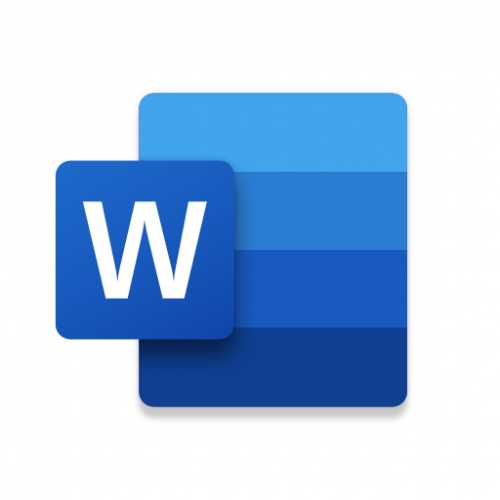
Этот тип проблемы обычно вызывается конфликтом с настройками программы по умолчанию в Windows, поэтому вы не видите значок Microsoft Word в файлах .docx.Итак, если вы вдруг заметили, что значок Microsoft Word пуст или отсутствует и неправильно отображается в файлах документов Office .doc и .docx на вашем компьютере с Windows 10, вы можете попробовать возможные решения, упомянутые ниже.
Как восстановить значки Word, которые неправильно отображаются в файлах .docx?
Обновление за февраль 2022 г.:
С помощью этого инструмента теперь вы можете предотвратить проблемы с компьютером, например, защититься от потери файлов и вредоносных программ.Кроме того, это отличный способ оптимизировать работу компьютера для достижения максимальной производительности. Программа легко исправляет распространенные ошибки, которые могут возникать в системах Windows - не нужно часами искать и устранять неполадки, когда у вас под рукой есть идеальное решение:
Восстановление Office с приложениями и функциями
Это восстановит значки Office/Word как для автономных установок Office, так и для Office 365.
Объединение файлов .docx и .doc с Word
Временно изменить приложение по умолчанию для приложений .doc и .docx?
Закройте приложение Word и убедитесь, что файлы DOCX отображаются с правильным значком Word в проводнике. Это должно исправить ошибку на вашем компьютере.
РЕКОМЕНДАЦИИ СОТРУДНИКОВ: Если у вас возникли проблемы с компьютером, щелкните здесь, чтобы устранить неполадки Windows и оптимизировать производительность системы.
Часто задаваемые вопросы
Файлы Docx могут не отображать значки Word, если ссылки в файле docx неправильно настроены или повреждены. Кроме того, устаревшая или поврежденная установка Office также может вызывать указанную выше ошибку.
Проблема со значком Word может быть решена путем восстановления приложений Office. Просто откройте Настройки -> Приложения. В списке приложений найдите настольные приложения Microsoft Office, выберите их, затем нажмите «Дополнительные параметры» и нажмите «Восстановить».Затем дождитесь завершения процесса и перезагрузите компьютер.
Перейдите в меню «Инструменты» и щелкните «Свойства папки». В разделе «Параметры папки» щелкните вкладку «Вид», выберите «Показать скрытые файлы, папки и диски» и нажмите «ОК». Вернитесь на рабочий стол, щелкните Локальный жесткий диск (С) и следуйте по карте. Выберите «Да» при появлении запроса и перезапустите систему.
Если значки Office пусты после установки Office из Магазина Microsoft, перейдите в «Настройки» -> «Приложения».Найдите настольные приложения Microsoft Office в списке приложений, выберите их и нажмите «Дополнительные параметры». Щелкните Восстановить. Затем дождитесь завершения процесса и перезагрузите компьютер.
.
Как открыть файл DOCX в терминале Linux?
Как открыть файл DOC в Терминале?
Чтобы открыть любой файл из командной строки с помощью приложения по умолчанию, просто введите open, а затем имя файла/путь . Редактировать: согласно комментарию Джонни Драмы ниже, если вы хотите иметь возможность открывать файлы в определенном приложении, поместите -a, за которым следует имя приложения, в кавычках между open и файлом.
Как открыть документ Word в Ubuntu?
Откройте существующий документ
Проект значок параметров обведен красным .Когда вы щелкаете пункт меню «Открыть», появляется диалоговое окно с возможностью выбора файла для открытия. Щелкните нужный файл, затем нажмите «Открыть».
Какая программа нужна для открытия файлов docx?
Microsoft Word (версия 2007 и выше) — это основная программа, используемая для открытия и редактирования файлов DOCX. Если у вас установлена более ранняя версия Microsoft Word, вы можете загрузить бесплатный пакет обеспечения совместимости Microsoft Office, чтобы открывать, редактировать и сохранять файлы DOCX в более ранней версии MS Word.
Как открыть файл в терминале Linux?
Вот несколько полезных способов открыть файл из терминала:
Как открыть код VS в терминале?
Если у вас уже запущен сеанс терминала, закройте или перезапустите его. Как только вы окажетесь в каталоге файлов, которые хотите открыть в VS Code, введите код . (это слово «код», за которым следует пробел, за которым следует точка), и папка автоматически откроется в коде VS.
Могу ли я использовать Microsoft Word в Linux?
Office довольно хорошо работает на Linux . … Очевидно, что Wine не идеален, и вы можете столкнуться с некоторыми проблемами при использовании Office в Wine или CrossOver.Если вы действительно хотите использовать Office на своем ПК с Linux без проблем с совместимостью, вы можете создать виртуальную машину Windows и запустить виртуализированную копию Office.
Могу ли я использовать Microsoft Word в Ubuntu?
В настоящее время Word можно использовать в Ubuntu с помощью пакетов Snap , которые совместимы примерно с 75% операционных систем Ubuntu. В результате запустить знаменитый текстовый процессор Microsoft очень просто.
Как написать документ в Ubuntu?
Используйте шаблон для создания документа
Могу ли я установить MS Office в Linux?
Microsoft Office на Linux можно. Вот три способа установки Microsoft Office в среде Linux. Получить Microsoft Office для Linux очень просто.… Неважно, работает ли ваш компьютер под управлением Windows 10 или macOS, скорее всего, вы используете Microsoft Office.
Могу ли я использовать Office 365 в Linux?
Teams для Linux даже поддерживает все основные функции версии для Windows, включая чат, видеовстречи, телефонные звонки и совместную работу в Microsoft 365.… С Wine для Linux вы можете запускать выбранные приложения Windows в Linux.
Windows 10 лучше Linux?
Сравнение производительности Linux и Windows
Linux имеет репутацию быстрой и плавной системы, в то время как Windows 10 со временем становится все медлительнее и медлительнее. Linux работает быстрее, чем Windows 8.1 и Windows 10 , наряду с современной средой рабочего стола и качеством операционной системы, в то время как Windows работает медленнее на старом оборудовании.
Как открыть файл DOCX без офиса?
Установите LibreOffice , бесплатный офисный пакет с открытым исходным кодом. Это альтернатива Microsoft Office. Входящий в комплект LibreOffice Writer может открывать и редактировать документы Microsoft Word в форматах DOC и DOCX.Загрузите документ на Google Диск и откройте его в Google Docs, бесплатном онлайн-офисном пакете Google.
В каком формате хранится файл Microsoft Word?
Форматы файлов, поддерживаемые в Word
| Обновление | Имя формата файла |
|---|---|
| . docx | Документ Word |
| . Docx | Строгий документ Open XML |
| .точка | Шаблон Word 97-2003 |
| .dotm | Шаблон Word с поддержкой макросов |
Как преобразовать DOCX в DOC?
Как преобразовать DOCX в DOC
Преобразование документов Pages в PDF, Microsoft Word и другие форматы
Чтобы открывать документы Pages в других приложениях, сначала преобразуйте их в Pages. Вы также можете открывать документы Microsoft Word и другие типы файлов в Pages.
Документы можно конвертировать и открывать в Pages на iPhone, iPad, iPod touch или Mac.Если у вас нет устройства Apple, вы можете использовать веб-версию Pages на iCloud.com.
Преобразование и открытие документов в Pages на вашем iPhone или iPad
Преобразование документа Pages в Pages на вашем iPhone или iPad
Чтобы открыть документ Pages в другом приложении, например Microsoft Word, преобразуйте документ Pages в соответствующий формат.
Открытие файла в Pages для iPhone или iPad
Чтобы открыть файл Microsoft Word в Pages для iPhone или iPad, коснитесь нужного файла в диспетчере документов.Если диспетчер документов не отображается, коснитесь «Документы» (на iPad) или «Назад» (на iPhone), затем коснитесь файла, который хотите открыть. Если файл выделен серым цветом, его формат не поддерживается.
Вы также можете открыть файл в Pages из другого приложения (например, из приложения «Файлы») или из электронной почты:
При открытии файла может появиться сообщение о том, что документ будет выглядеть по-другому. Например, Pages уведомляет вас об отсутствующих шрифтах. Нажмите «Готово», чтобы открыть документ в Pages.
Преобразование и открытие документов в Pages для Mac
Преобразование документа Pages в Pages для Mac
Чтобы открыть документ Pages в другом приложении, например Microsoft Word, преобразуйте документ Pages в соответствующий формат.
Чтобы отправить файл в определенном формате с помощью Mail, Messages, Notes или AirDrop, выберите «Поделиться» > «Отправить копию», выберите способ отправки документа, затем выберите формат.
Открытие файла в Pages для Mac
Вы можете открыть файл из Finder или Pages:
При открытии файла может появиться сообщение о том, что документ будет выглядеть по-другому. Например, Pages уведомляет вас об отсутствующих шрифтах. Вы можете получать предупреждения при открытии документов, созданных в более ранних версиях Pages.
Открытие и преобразование документов в Pages для iCloud
Преобразование документа Pages в Pages для iCloud
* Чтобы преобразовать документ в формат EPUB, откройте документ, нажмите кнопку «Инструменты» на панели инструментов, затем выберите «Загрузить копию».
Открыть файл в Pages для iCloud
Проверить совместимость формата файла
Форматы файлов, поддерживаемые Pages
В Pages для iPhone, iPad, Mac и iCloud.com может открывать следующие форматы файлов:
Форматы, в которые можно конвертировать документы Pages
Приложение Pages для iPhone или iPad:
страниц для Mac:
страниц для iCloud:
Информация, предоставленная в отношении продуктов сторонних производителей или сторонних веб-сайтов, которые не контролируются и не тестируются Apple, не является рекомендацией.Apple не несет ответственности за выбор, работу или использование сторонних сайтов или продуктов. Apple не делает никаких заявлений относительно точности или надежности сторонних веб-сайтов. Пожалуйста, свяжитесь с поставщиком для получения дополнительной информации.
Дата публикации:
.решена проблема с Microsoft Word 🎮
Вы когда-нибудь спокойно работали за своим компьютером, пытаясь редактировать и работать со многими документами, и вдруг вы получаете сообщение: «Файл Office Open XML не может быть открыт, потому что есть проблемы с содержимым»?
Microsoft Word время от времени работает таинственным образом, но повреждение или повреждение файлов никогда не допустимо. Упомянутую выше ошибку, ошибку Word 2007, можно решить с помощью некоторых полезных советов и приемов.
Что ест Office Open XML?Office Open XML — новый формат, представленный в Microsoft Word 2007. Файл, сохраненный в MS Word 2007, на основе технологий архивирования XML и ZIP делится на части документа, каждая из которых определяет часть общего содержимого файла. Это позволяет довольно легко создавать и изменять документы Word 2007 как вручную, так и программно.
Эти файлы сохраняются с расширением .docx. Но они также могут быть повреждены в случае внезапного отключения, вирусной атаки или ошибки приложения.Если у вас есть хорошая и недавняя резервная копия ваших файлов, хорошая и хорошая - вы можете восстановить файл. Но если у вас возникли проблемы с резервным копированием, вам придется использовать Word Recovery.
Совет для профессионалов: проверьте свой компьютер на наличие проблем с производительностью, ненужных файлов, вредоносных приложений и угроз безопасности,
которые могут вызывать системные проблемы или снижение производительности.
Специальное предложение.Информация об Outbyte, инструкции по удалению, EULA, политика конфиденциальности.
Проблема, связанная с невозможностью открытия файла docx, связана со следующим сообщением об ошибке: «Office Open XML xxx.docx не может быть открыт из-за проблем с содержимым». Здесь xxx обозначает имя документа Word.
Когда я нажимаю «Подробности», я получаю еще одну ошибку в сообщении об ошибке: «Файл поврежден и не может быть открыт». Или «Word обнаружил нечитаемый контент.Если вы хотите восстановить содержимое этого документа, нажмите «Да».
Возможные причиныУ этой ошибки может быть несколько причин, но блог InfoPath быстро заметил, что она возникла после того, как пользователь сделал следующее:
Обычный случай, когда документ Word 2007 поврежден, т.е. когда вы меняете формат файла на другой, а затем конвертируете его обратно в формат Word 2007, обычно после нескольких модификаций. Другие возможные причины включают сетевые ошибки, неожиданное завершение работы и ошибки приложений.
Не удается открыть файл docx? Вот ряд решенийПолучение этого сообщения об ошибке — настоящий кошмар, особенно когда у вас мало времени и вы беспокоитесь, что ваш файл может быть поврежден.Однако есть способы исправить, восстановить и открыть файл docx с этой проблемой. Некоторые из них:
Из этой проблемы можно сделать много выводов, включая следующие:
Вот и все — мы надеемся, что одно из приведенных выше решений поможет вам восстановить поврежденный или поврежденный файл docx в Word.Чтобы обеспечить бесперебойную работу с Microsoft Word и общую эффективность работы, приобретите привычку оптимизировать свой компьютер с помощью Outbyte PC Repair , который правильно диагностирует Windows, удаляет ненужные файлы и повышает скорость и общую стабильность.
Появлялось ли это сообщение об ошибке раньше в Microsoft Word? Расскажите нам об этом в комментариях ниже!
Видео YouTube: невозможно открыть файл Office Open XML: проблема с Microsoft Word
решена02, 2022
.











